In precedenza, ho già condiviso alcune informazioni su ClockworkMod (CWM) e altre cose relative a questa modalità di ripristino personalizzata.
Dal significato di CWM, le differenze tra la modalità di recupero STANDARD e la modalità di recupero PERSONALIZZATO (CWM), infine, per i vantaggi di utilizzare CWM sul tuo dispositivo Android – tutti sono stati discussi nel mio precedente articolo.
In questo momento, come ho promesso a voi nel mio post precedente, sto per darvi la mia guida passo-passo come eseguire il backup del sistema Android del tablet utilizzando la modalità di recupero personalizzato CWM.
Ma naturalmente, affinché il dispositivo abbia la possibilità di “eseguire il backup” del sistema Android, è necessario innanzitutto installare la modalità di ripristino personalizzata CWM sul tablet Android.
E per tua informazione, l’installazione di CWM può essere piuttosto complicata in quanto questo processo richiede anche di radicare il tuo dispositivo Android in primo luogo.
Quindi, prima di imparare su come creare il backup del sistema Android con ClockworkMod, oggi ho intenzione di condividere a voi prima su come installare la modalità di recupero personalizzato CWM per sostituire la modalità di recupero standard del dispositivo.
Va bene allora, senza ulteriori indugi, qui si va, la mia prima guida, o tutorial se si desidera, circa l’installazione di CWM modalità di recupero personalizzato sul vostro tablet Android / smartphone.
MA RICORDA! FATELO A VOSTRO RISCHIO E PERICOLO! QUINDI IO NON SONO RESPONSABILE DI QUALCOSA DI SBAGLIATO CHE ACCADRÀ SUL VOSTRO DISPOSITIVO ANDROID.
Bene, come accennato in precedenza, al fine di essere in grado di sostituire la modalità di recupero STANDARD con la modalità di recupero personalizzato come CWM, il dispositivo DEVE essere RADICATA PRIMA.
Ma se ancora non sai come sradicare il dispositivo e la conseguenza di radicamento del dispositivo, allora si può andare a controllare il mio altro nuovo post su “come sradicare il dispositivo Android?”, che sto per pubblicare nei prossimi giorni.
Quindi assicurati di restare!
Va bene, dopo il tifo il tablet ed è già stato convalidato con un app chiamata “Root Checker”, ora si può procedere alla fase successiva di installare la nuova modalità di recupero personalizzato CWM al fine di sostituire la modalità di recupero standard del tablet.
Tuttavia, prima di procedere al passaggio successivo, è necessario trovare il file ClockworkMod specifico per il dispositivo in tutto il Web. E questo perché ogni dispositivo Android disponibile sul mercato ha il proprio file di immagine di recupero CWM.
Quindi, se si installa un file CWM casuale che NON è compatibile con il tablet/smartphone, è probabile che ci saranno alcuni errori che si verificano quando si entra nella modalità di ripristino, come lo schermo scuro in cui non si può fare nulla qui.
Vi consiglio vivamente di andare a controllare XDAdevelopers.com forum e cercare la frase chiave “CWM YOUR-DEVICE-NAME-HERE” al fine di trovare il giusto file CWM che è compatibile con il tablet.
Ad esempio,” CWM Google Nexus 10 “o”CWM Nvidia Shield Tablet”.
In alternativa, puoi anche scaricare un’app chiamata “ROM manager” su Google Play Store poiché questa app fornisce anche alcune modalità di ripristino personalizzate (come CWM, TWRP, ecc.)
Ma ricorda, questo è il PIANO B! Quindi è necessario concentrarsi sulla ricerca del giusto file di immagine CWM che è compatibile specificamente con il dispositivo in giro per internet.
Quindi, dopo aver ottenuto il file CWM esatto compatibile con il tuo dispositivo, ora devi inserire il file immagine di CWM (CWM.img) nella scheda microSD.
Ma ricordate, si dovrebbe mettere il file a destra nella directory principale della scheda microSD, NON ALL’INTERNO DI QUALSIASI CARTELLA. In questo modo, sarà più facile per voi più tardi per trovare quel file per il passo successivo.
Va bene, quindi è necessario trovare un app su Google Play Store chiamato” Rashr ” e quindi installare l’applicazione sul dispositivo. Ma questa applicazione richiede un dispositivo radicata al fine di lavorare. Quindi, se il tablet/smartphone non è stato ancora radicata, questa applicazione non può funzionare.
Va bene, torna al file di immagine CWM che hai appena scaricato e mettere all’interno della scheda micro SD (nel passo numero 3), la prossima cosa che dovete fare è rinominare il file di immagine CWM in recupero.img.
Il file immagine di ClockworkMod di solito ha un nome standard ” CWM_Philz.img”. Quindi devi solo rinominare questo file in recovery.img. Semplice, vero?
Ora apri l’app Rashr che hai appena scaricato da Google Play Store e lascia che l’app ti porti alla prima interfaccia che ti mostra alcune opzioni che puoi applicare sul tuo dispositivo.
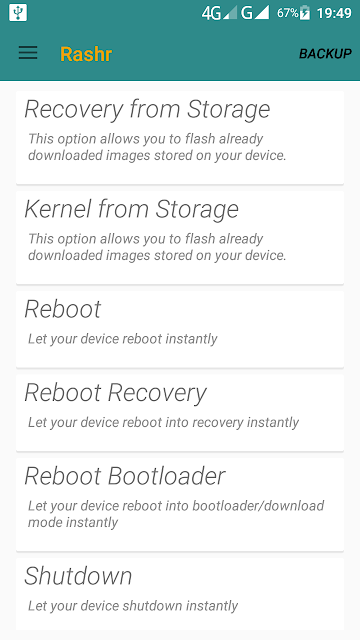
Ma stai molto attento a non premere alcune azioni casuali qui perché avrà un impatto enorme sul tuo dispositivo.
Ok, all’interno dell’app, ti verrà presentato direttamente un sacco di opzioni. Premere la prima opzione “Recupero dalla memoria”. Dopo aver premuto questa opzione, si apre una nuova finestra che mostra l’elenco delle cartelle sulla memoria.
Ora scorri verso il basso e trova il file chiamato “recupero.img”.
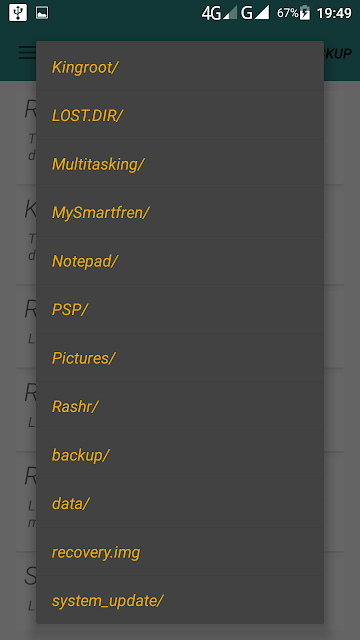
** Tuttavia, se non riesci a trovare quel file, significa che questa app Rashr probabilmente non può rilevare il “recupero.img ” file sulla memoria predefinita. **
Quindi è necessario spostare quel ” recupero.file ” img ” dalla scheda microSD alla memoria interna (o viceversa, dalla memoria interna alla scheda microSD).
Va bene, ora aprire il file manager (file explorer) sul dispositivo e quindi spostare il “recupero.img “file dalla scheda microSD alla memoria interna utilizzando la funzione “Cut”.
Ora apri di nuovo l’app Rashr e premi l’opzione “Recupero dalla memoria”. Credo che ora è possibile trovare il file attraverso questa applicazione.
Dopo aver trovato il ” recupero.img ” file, ora flash quel file premendolo.
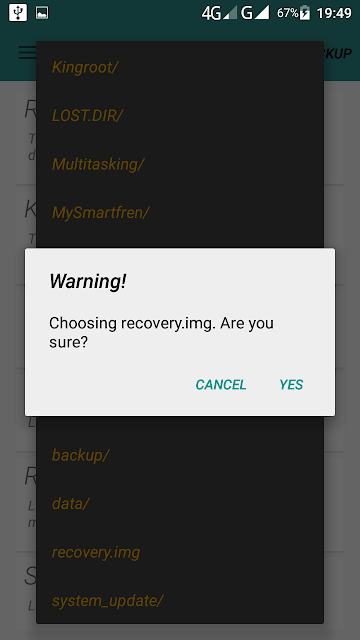
Verrà richiesto un avviso ” Scelta del ripristino.img? Lei è sicura?”. Non preoccuparti, ora premi il pulsante” Sì”.
Ok, dopo essere riuscito a far lampeggiare il nuovo CWM sul tuo dispositivo, ora puoi riavviare la modalità di ripristino.
Puoi effettivamente farlo subito dall’app Rashr o puoi farlo manualmente spegnendo il telefono e riaccendendolo premendo contemporaneamente il pulsante VOLUME UP + PULSANTE DI ACCENSIONE.
Personalmente preferisco riavviare la modalità di ripristino direttamente da Rashr premendo l’opzione “Reboot Recovery”. Questo è in realtà molto più semplice che farlo manualmente con VOLUME PULSANTE + PULSANTE DI accensione.
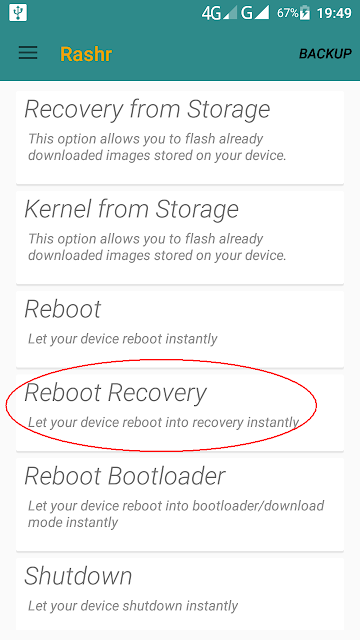
Va bene, congratulazioni, ora avete già installato CWM e sostituito la modalità di recupero standard del vostro dispositivo Android con la nuova modalità di recupero personalizzato CWM.
Ora si può fare un sacco di cose con questa nuova modalità di recupero personalizzato ClockworkMod che non si può fare in precedenza nella modalità di recupero STANDARD che viene pre-installato con il dispositivo Android.
Con questo ClockWorkMod recovery custom mode, ora:
- È possibile eseguire il backup di sistema Android del tablet/smartphone
- È possibile ripristinare il sistema Android, se il dispositivo non si può avviare normalmente il sistema (bootloop)
- Si può lampeggiare alcune nuove apps per migliorare il vostro dispositivo come Audio Dolby, Lenovo app fotocamera, etc.
- Puoi anche far lampeggiare la nuova app SuperSU per sostituire l’app Kingroot che hai installato in precedenza per eseguire il root del tuo tablet.
Ad ogni modo, nei prossimi articoli tutorial, ti mostrerò come creare esattamente un backup del tuo sistema Android utilizzando la modalità di ripristino personalizzata ClockworkMod e ripristinarlo di nuovo se succede qualcosa di brutto sul tuo tablet.